このページの概要
会社の指示でOfficeをアップデートしたところOutlookでメール内のURLを押して起動するブラウザが「Microsoft Edge」に変更されてしまっていたという経験はないでしょうか?chromeにパスワードを保存しているサイトへアクセスする際、これまでメールのURLから直接アクセスができたのに、chromeを別途起動してURLをコピペして移動するという手間が発生してしまいます。Outlookが使用するブラウザは簡単に変更可能なので、以下の手順に沿って既定のブラウザへ変更しましょう。このページではいまだに企業の標準メーラーとして人気が根強いクラシック版のOutlookについて説明しています(わたし調べ)。
Outlookのオプションを開き、「詳細設定」へ移動する
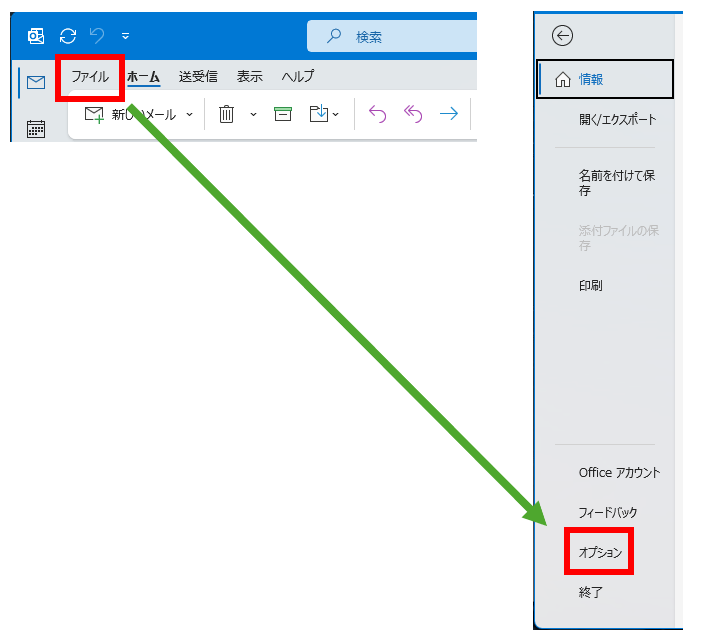
↓
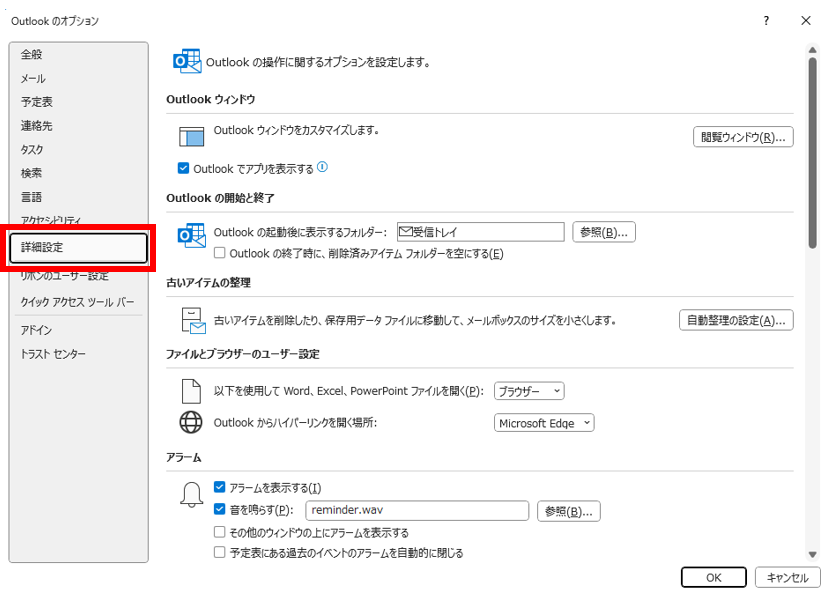
「ファイル」タブを押下、「オプション」を開き、「詳細設定」へ移動する
ファイルとブラウザーのユーザー設定を変更する
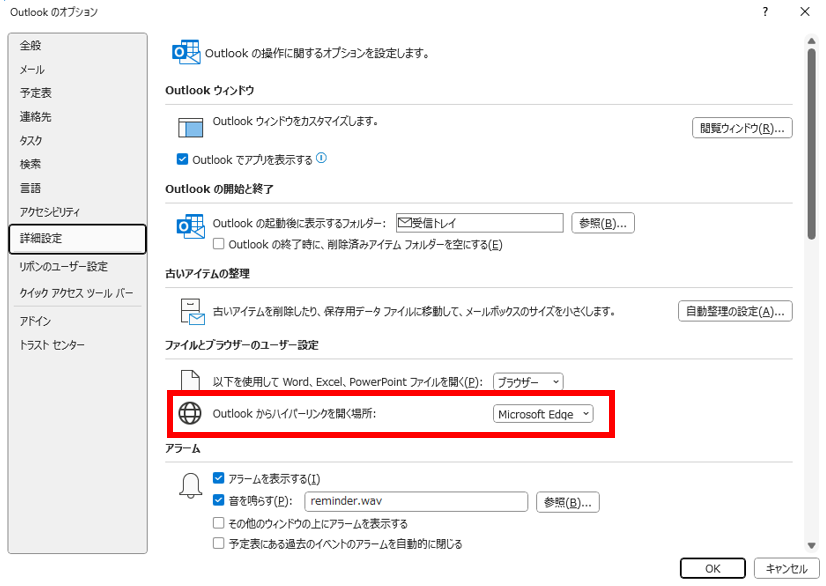
↓
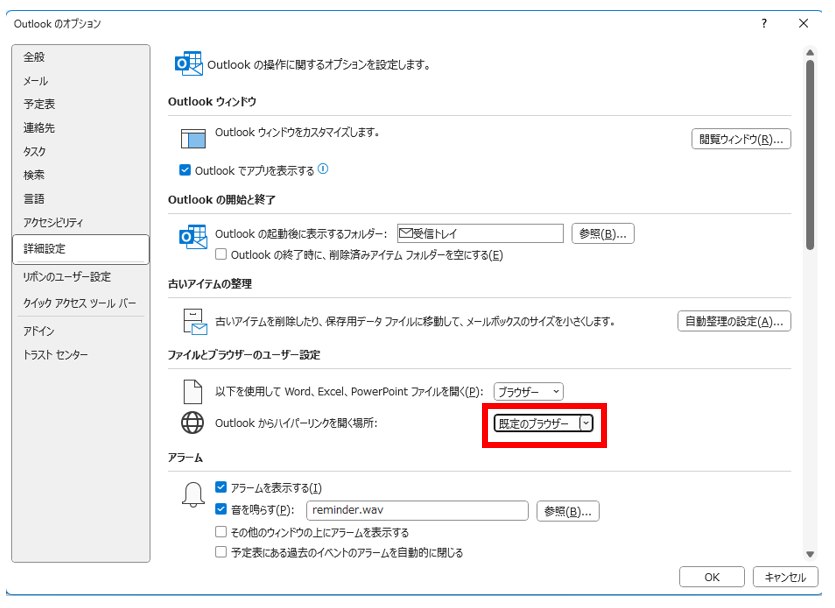
「ファイルとブラウザーのユーザー設定」⇒「Outlookからハイパーリンクを開く場所:」の「Microsoft Edge」を「既定のブラウザ」へ変更し、OKを押下
【結果】Outlookが「既定のブラウザ」を使用するようになりました
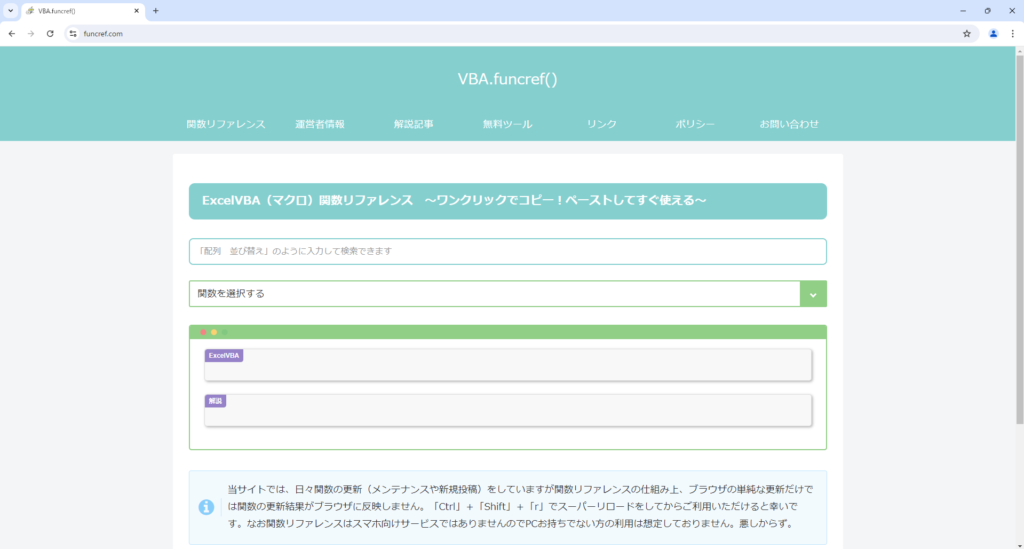
OutlookのメールでURLをクリックするとEdgeではなく、PCに設定している既定のブラウザが立ち上がるようになりました。
解決しなかった場合は
技術的なトラブルは環境要因が複雑に絡み合うため、万能な解決策が存在しないこともあります。もし本記事で解決しなかった場合、エラーの「例外」として調査・回答しますので詳細をお寄せください。
停滞している時間を最小限にするため、コメントまたはお問い合わせには原則1営業日以内にレスポンスを返します。



Comment
丁寧に解説なさっているサイトですね。わかりやすいです。
ただ・・・
今現在 「ファイルとブラウザーのユーザー設定」 の項目が見当たりません。
「古いアイテムの整理」 の次は 「アラーム」 になってしまっています。
どうしましょう・・・という感じです。
お褒めにあずかり光栄です。お返事遅くなりすみません。
お困りの内容については、初見ですのでパッと解決策は思いつきません。
ひとまずバージョンの確認ですが、わたしの環境は「Windows11Pro(バージョン:24H2)」
「outlookバージョン:2503」です。本日時点で「ファイルとブラウザーのユーザー設定」は
表示されていました。ただ、バージョンによる違いで起きている問題である可能性は低い気がします。
これは想像ですが、ご所属の組織の設定による問題の可能性があるように思います。
つまり、その場合解決しない可能性が高いです。
お手伝いできることがあれば、何なりとお申し付けください。